आपके नए iPhone 17 के लिए बधाई! Apple का यह नवीनतम डिवाइस, जो iOS 26 द्वारा संचालित है, एक तकनीकी चमत्कार है। लेकिन इससे पहले कि आप इसकी अद्भुत विशेषताओं का आनंद लें, आपको कनेक्ट होने की आवश्यकता है। यदि आप एक Yoho Mobile उपयोगकर्ता हैं, तो आप सोच रहे होंगे कि अपने पुराने डिवाइस से अपने eSIM को नए डिवाइस में कैसे ले जाएँ।
चिंता न करें, प्रक्रिया अविश्वसनीय रूप से सरल है। यह गाइड आपको Yoho Mobile eSIM को ट्रांसफर करने के सहज कदमों के बारे में बताएगी, यह सुनिश्चित करते हुए कि आप मिनटों में ऑनलाइन हो जाएँगे। शुरू करने के लिए तैयार हैं? आइए यह सुनिश्चित करें कि आपके नए iPhone के पास हमारे लचीले डेटा प्लान के साथ सबसे अच्छा यात्रा साथी हो।
शुरू करने से पहले: एक त्वरित चेकलिस्ट
एक सहज eSIM ट्रांसफर सुनिश्चित करने के लिए, आइए जल्दी से कुछ आवश्यक शर्तों पर एक नज़र डालें। थोड़ी सी तैयारी आपको बहुत समय और संभावित सिरदर्द से बचा सकती है। यहाँ आपको क्या चाहिए होगा:
- दोनों iPhones: अपने पुराने iPhone (सक्रिय Yoho Mobile eSIM के साथ) और अपने नए iPhone 17 को पास रखें।
- पावर: सुनिश्चित करें कि दोनों डिवाइस पर्याप्त रूप से चार्ज हैं या पावर स्रोत से जुड़े हुए हैं।
- वाई-फाई कनेक्शन: क्विक स्टार्ट प्रक्रिया के लिए एक स्थिर वाई-फाई नेटवर्क आवश्यक है।
- iOS 26: सुनिश्चित करें कि दोनों डिवाइस सबसे सुव्यवस्थित ट्रांसफर अनुभव के लिए iOS 26 पर चल रहे हैं।
- पासकोड: अपने पुराने iPhone का पासकोड तैयार रखें।
- संगतता: जबकि iPhone 17 eSIM के लिए डिज़ाइन किया गया है, आप हमेशा अन्य मॉडलों के लिए हमारी पूरी eSIM संगत डिवाइस सूची देख सकते हैं।
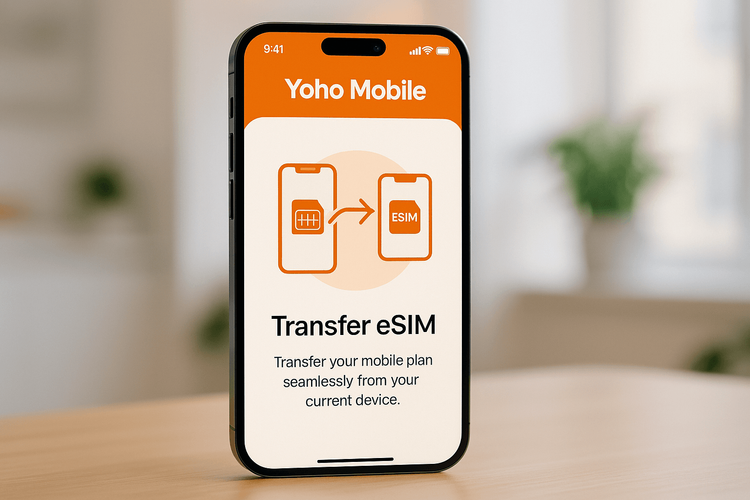
सबसे आसान तरीका: iOS 26 क्विक स्टार्ट के साथ अपना Yoho Mobile eSIM ट्रांसफर करना
Apple ने आपके डिजिटल सिम को एक नए डिवाइस में ले जाना पहले से कहीं ज्यादा आसान बना दिया है। iOS 26 क्विक स्टार्ट सुविधा में आपके सेलुलर प्लान को ट्रांसफर करने के लिए एक समर्पित फ़ंक्शन शामिल है। iOS पर Yoho Mobile उपयोगकर्ताओं के लिए, इसका मतलब है कोई QR कोड स्कैन करने या मैन्युअल रूप से सक्रियण विवरण दर्ज करने की आवश्यकता नहीं है। यह सब ऑन-स्क्रीन हो जाता है।
iPhone 17 eSIM ट्रांसफर के लिए स्टेप-बाय-स्टेप निर्देश यहां दिए गए हैं:
- सेटअप शुरू करें: अपने नए iPhone 17 को अपने पुराने iPhone के बगल में रखें। क्विक स्टार्ट स्क्रीन आपके नए डिवाइस पर स्वचालित रूप से दिखाई देनी चाहिए। शुरुआती ऑन-स्क्रीन संकेतों का पालन करें।
- सेलुलर सेटअप तक पहुँचें: सेटअप प्रक्रिया जारी रखें जब तक कि आप ‘सेलुलर सेट अप करें’ स्क्रीन पर न पहुँच जाएँ। iOS स्वचालित रूप से आपके पुराने डिवाइस पर eSIM का पता लगा लेगा।
- अपना नंबर चुनें: आपका Yoho Mobile eSIM फ़ोन नंबर एक सूची में दिखाई देगा। इसे चुनें और ‘जारी रखें’ पर टैप करें।
- ट्रांसफर की पुष्टि करें: आपके पुराने iPhone पर एक प्रॉम्प्ट दिखाई देगा जो आपको ट्रांसफर की पुष्टि करने के लिए कहेगा। ‘ट्रांसफर’ पर टैप करें और यदि आवश्यक हो तो अपना पासकोड दर्ज करें।
- सक्रियण प्रक्रिया में है: आपका नया iPhone 17 अब eSIM को सक्रिय करेगा। इसमें आमतौर पर सिर्फ एक मिनट लगता है। एक बार पूरा हो जाने पर, आपकी Yoho Mobile सेवा आपके नए डिवाइस पर सक्रिय हो जाएगी, और आपके पुराने फ़ोन पर eSIM निष्क्रिय हो जाएगा।
बस इतना ही! आपने अपने नए iPhone में Yoho Mobile eSIM का ट्रांसफर सफलतापूर्वक पूरा कर लिया है।
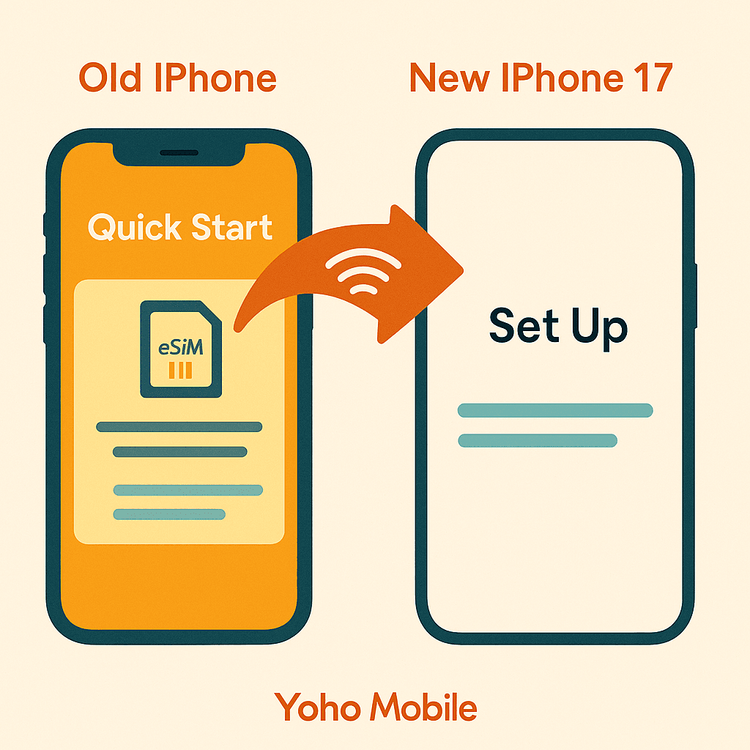
अपने नए iPhone 17 पर Yoho Mobile से क्यों जुड़े रहें?
अब जब आपका नया डिवाइस कनेक्ट हो गया है, तो आप Yoho Mobile के अद्वितीय लाभों का आनंद लेना जारी रख सकते हैं, खासकर जब आप यात्रा करते हैं। चाहे आप संयुक्त राज्य अमेरिका की यात्रा की योजना बना रहे हों या यूरोप के कई देशों के दौरे की, हमने आपको कवर किया है।
- योहो केयर के साथ कभी भी कनेक्शन न खोएं: डेटा खत्म होने की चिंता है? योहो केयर के साथ, आपको एक बैकअप नेटवर्क तक पहुंच मिलती है, भले ही आपका प्लान समाप्त हो जाए, इसलिए आप कभी भी वास्तव में ऑफ़लाइन नहीं होते हैं।
- अपना खुद का प्लान बनाएं: जिसकी आपको आवश्यकता नहीं है उसके लिए भुगतान न करें। हमारे लचीले प्लान आपको डेटा, अवधि और देशों को अनुकूलित करने देते हैं, जिससे जापान या यूनाइटेड किंगडम जैसे गंतव्यों के लिए आपकी यात्रा के लिए सही पैकेज बनता है।
- जोखिम-मुक्त ट्रायल: क्या आपका कोई दोस्त या परिवार का सदस्य है जो eSIM के लिए नया है? उन्हें हमारी सेवा को मुफ़्त eSIM ट्रायल के साथ आज़माने दें ताकि वे सहज कनेक्टिविटी का प्रत्यक्ष अनुभव कर सकें।

अक्सर पूछे जाने वाले प्रश्न (FAQ)
नए iPhone 17 में Yoho Mobile eSIM ट्रांसफर में कितना समय लगता है?
ट्रांसफर प्रक्रिया अविश्वसनीय रूप से तेज है। iOS 26 क्विक स्टार्ट सुविधा का उपयोग करके, पूरी ऑन-स्क्रीन प्रक्रिया और सक्रियण में 2-3 मिनट से अधिक नहीं लगना चाहिए। यह एक भौतिक सिम कार्ड के डिलीवर होने और सक्रिय होने की प्रतीक्षा करने की तुलना में बहुत तेज है।
क्या मैं अपना Yoho Mobile eSIM ट्रांसफर कर सकता हूँ यदि मैंने अपना iPhone 17 पहले ही सेट अप कर लिया है?
हाँ। यदि आपने प्रारंभिक क्विक स्टार्ट के दौरान सेलुलर सेटअप को छोड़ दिया है, तो भी आप अपना eSIM ट्रांसफर कर सकते हैं। सेटिंग्स > सेलुलर > eSIM जोड़ें पर जाएँ। आपको ‘पास के iPhone से ट्रांसफर करें’ का एक विकल्प दिखाई देना चाहिए। प्रक्रिया को पूरा करने के लिए ऑन-स्क्रीन संकेतों का पालन करें।
क्या ट्रांसफर के बाद पिछले iPhone पर मेरा पुराना eSIM अभी भी काम करेगा?
नहीं। एक बार जब eSIM सफलतापूर्वक ट्रांसफर हो जाता है और आपके नए iPhone 17 पर सक्रिय हो जाता है, तो आपके पुराने डिवाइस पर eSIM प्रोफ़ाइल स्वचालित रूप से और स्थायी रूप से निष्क्रिय कर दी जाएगी। यह एक सुरक्षा उपाय है यह सुनिश्चित करने के लिए कि आपका नंबर एक समय में केवल एक डिवाइस पर सक्रिय हो, जैसा कि GSMA मानकों द्वारा उल्लिखित है।
यदि iOS 26 पर eSIM ट्रांसफर विफल हो जाता है तो मुझे क्या करना चाहिए?
सबसे पहले, सुनिश्चित करें कि दोनों फोन एक स्थिर वाई-फाई नेटवर्क से जुड़े हैं और एक-दूसरे के करीब हैं। दोनों डिवाइस को पुनरारंभ करें और ट्रांसफर प्रक्रिया को फिर से प्रयास करें। यदि समस्या बनी रहती है, तो कृपया सहायता के लिए हमारे संपर्क पेज पर जाएँ। हमारी टीम आपको कनेक्ट करने में मदद करने के लिए 24/7 उपलब्ध है।
निष्कर्ष: एक सहज अपग्रेड
iPhone 17 में अपग्रेड करना एक रोमांचक अनुभव है, और आपके Yoho Mobile eSIM को ट्रांसफर करना इसका एक सहज हिस्सा होना चाहिए। iOS 26 की एकीकृत विशेषताओं के लिए धन्यवाद, आपके सेलुलर प्लान को स्थानांतरित करना एक त्वरित, सुरक्षित, ऑन-स्क्रीन प्रक्रिया है जिसमें केवल कुछ मिनट लगते हैं। अब सिम इजेक्टर टूल के साथ खिलवाड़ करने या QR कोड स्कैन करने की कोई आवश्यकता नहीं है।
अब जब आप पूरी तरह से तैयार हैं, तो आप अपने नए डिवाइस के साथ दुनिया का पता लगाने के लिए तैयार हैं। सुनिश्चित करें कि आप अपनी अगली साहसिक यात्रा के लिए सर्वोत्तम डेटा प्लान से लैस हैं। आज ही Yoho Mobile के वैश्विक eSIM प्लान देखें और आत्मविश्वास के साथ यात्रा करें!
